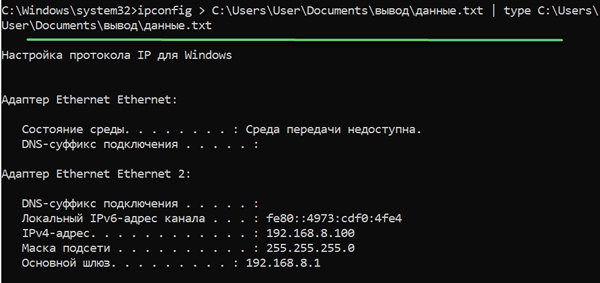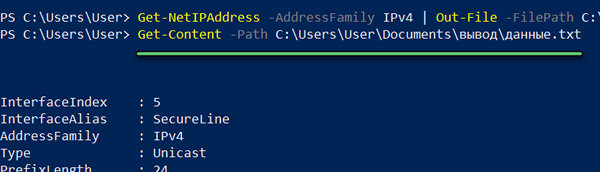Как сохранить скрипт в файл
Здесь мы рассмотрим некоторые возможности powershell при сохранении данных в файл. Этот функционал применяется практически всегда, когда речь заходит о больших выгрузках, о результатах работы каких-либо автоматизаций. Банальным примером будет настройка логирования выполнения скрипта в планировщике задач.
Экспорт данных в файл. Add-Content, Set-Content
Исходя из названия команд, не сложно догадаться, как они работают. Командлет Add-Content выполняет добавление информации в указанный файл. В то время как Set-Content выполняет полную перезапись файла теми данными, которые он получил на вход.
Синтаксис группы этих команд идентичен друг другу и достаточно прост. Чтобы получить содержимое файла, необходимо просто указать путь к файлу в параметре -Path:
Так как командлет по умолчанию ожидает получение параметра -Path, его имя можно опустить: “Set-Content D:\processes.txt “.
Так же здесь работает принцип конвейеризации – "Hello World!" | Add-Content C:\Test.txt или Set-Content C:\Test.txt -Value "Hello World!" по принципу действия будут похожи. За тем исключением, что в первом случае данные передаются по конвейеру, а во втором указаны явно в параметре -Value.
Out-File
Out-File – пожалуй основной способ сохранения текстовых данных на жесткий диск. Этот командлет является более универсальной альтернативой командам Add-Content и Set-Content. Этот командлет выводит в файл данные в том виде, в котором они поступают ему на вход. По этой причине его довольно часто используют в связке с командами, предварительно конвертирующими вывод в необходимый формат. Примером таких команд могут служить команды ConvertTo-Csv, ConvertTo-Html, ConvertTo-Json, ConvertTo-Xml. О том как получить справку по командам, можно узнать здесь .
Get-Volume | ConvertTo-Html | Out-File C:\ProcessList.html
В этом примере перед сохранением в файл данные конвертируются в HTML код. И Вы можете сохранить их в HTML документ. При этом возможно вносить элементы форматирования страницы, используя CSS. Если есть необходимость просто сохранить данные на диск в первозданном виде, тогда необходимо просто использовать командлет Out-File.
Некоторые полезные параметры:
- -Force – выполнение с этим ключом приведет к перезаписи файла в случае его существования на момент выполнения команды;
- -Append – если файл уже существует, то выполнение с этим ключом не перезапишет весь файл. А данные будут добавлены в конец файла. Отличный способ для настройки логирования. В сочетании с параметром -Force данные будут добавлены в файл даже при установленном флаге – только чтение;
- -Encoding – позволяет определять кодировку для данных перед их записью в файл;
- -NoClobber – при указании этого параметра, если файл уже существует с таким именем, он не будет перезаписан.
Export-Csv
Этот вид экспорта наиболее подходит и чаще всего применяется для формирования табличных выгрузок или отчетов. В параметрах этого командлета есть возможность указать, какой символ будет служить разделителем. Для демонстрации выгрузим все виртуальные машины на хосте виртуализации в файл .csv. Подробнее ►

Извините за такой вопрос, просто уж не знаю у кого ещё спросить. Подскажите пожалуйста как сохранить скрипт в формате .js ?
Раньше мне помогал мой друг, но сейчас он не в сети уже неделю, а решение проблемы нужно срочно.
Может программа нужна какая нибудь для этого ?
Последний раз редактировалось: Кардинал Мишель Картер (Апрель 18th 2013, 13:16), всего редактировалось 1 раз(а)

Сказочник Зазеркалья



Тип файла: все файлы
Имя файла: название.js

Где искать основные шаблоны ?
ПА > Оформление > Шаблоны > Общие настройки
Dana Domirani Админист ратор




Тип файла: все файлы
Имя файла: название.js *о* Дана ты просто чудо!
А я то думала нужно через проги или что то подобное делать.
Ну тогда пойду парочку скриптов попробую сделать.
Думаю что темку можно закрывать.

Сказочник Зазеркалья




-Expert-Editor-4.3-Rus

Домовой
С помощью мастера формирования и публикации скриптов можно создавать скрипты для переноса баз данных между экземплярами Компонент SQL Server Database Engine или База данных SQL Azure. Скрипты для базы данных вы можете создавать на экземпляре компонента ядра СУБД в локальной сети или из База данных SQL. Сформированные скрипты могут выполняться на другом экземпляре компонента ядра СУБД или База данных SQL. С помощью мастера также можно публиковать содержимое базы данных непосредственно в веб-службе, созданной с помощью проекта служб Database Publishing Services. Создать скрипты можно как для всей базы данных, так и ограничить их определенными данными или объектами.
Более подробный учебник по использованию мастера формирования и публикации скриптов см. на странице Учебник по использованию мастера создания скриптов.
Перед началом
Исходная и целевая базы данных могут располагаться на сервере служб База данных SQLили на экземпляре компонента Компонент Database Engine , на котором запущен SQL Server 2005 (9.x) или более поздняя версия.
Публикация в размещенной службе
Помимо создания скриптов, с помощью мастера формирования и публикации скриптов также можно публиковать базу данных в веб-службе размещения SQL Server определенного типа. Пакет SQL Server Hosting Toolkit предоставляет службы Database Publishing Services в виде проекта с общим источником на CodePlex. С помощью проекта служб Database Publishing Services поставщики услуг размещения могут создать набор веб-служб, упрощающий их клиентам развертывание баз данных в веб-службе. Дополнительные сведения о загрузке пакета SQL Server Hosting Toolkit см. на странице SQL Server Database Publishing Services.
Чтобы опубликовать базу данных в веб-службе размещения, выберите параметр Опубликовать на веб-службе на странице Задание параметров скрипта мастера.
Permissions
Минимально необходимым разрешением для публикации базы данных является членство в предопределенной роли базы данных db_ddladmin в исходной базе данных. Минимально необходимым разрешением для публикации скриптов базы данных на экземпляре SQL Server у поставщика услуг размещения является членство в предопределенной роли базы данных db_ddladmin в базе данных-получателе.
Чтобы получить доступ к своим учетным записям на стороне поставщика услуг размещения для публикации с помощью мастера, пользователи также должны указать имя пользователя и пароль. Целевая база данных на стороне поставщика услуг размещения должна быть создана перед публикацией базы данных-источника. При публикации происходит перезапись объектов данной существующей базы данных.
Использование мастера формирования и публикации скриптов
Создание и публикация скрипта
В обозревателе объектов разверните узел экземпляра, содержащего базу данных, для которой следует создать скрипт.
Выберите пункт Задачи и щелкните Создать скрипты.

Выполните шаги в диалоговых окнах мастера.
Вводная страница
Эта страница описывает шаги по созданию и публикации скрипта.
Больше не показывать эту страницу — пропустить эту страницу при следующем запуске мастера формирования и публикации скриптов.

На этой странице можно выбрать объекты для включения в скрипт, формируемый данным мастером. На следующей странице мастера можно найти параметр, позволяющий сохранять данные скрипты в выбранном месте или использовать их для публикации объектов базы данных у поставщика услуг размещения. Для этого у поставщика должна быть установлена служба SQL Server Database Publishing Services.
Внести в скрипт всю базу данных и все объекты базы данных — установите параметр, чтобы создать скрипт для всех объектов базы данных и самой базы данных.

Выбрать отдельные объекты базы данных — установите параметр, чтобы ограничить создание скрипта лишь определенными объектами в выбранной базе данных.
Объекты базы данных — выберите хотя бы один включаемый в скрипт объект.
Выбрать все — устанавливает все доступные флажки.
Отменить все — снимает все доступные флажки. Чтобы продолжить работу, должен быть выбран хотя бы один объект базы данных.

Эта страница позволит определить, должен мастер сохранять скрипты в выбранном месте или использовать их для публикации объектов базы данных для удаленного поставщика услуг размещения. Чтобы использовать функции публикации, необходимо иметь доступ к веб-службе, установленной с помощью веб-службы Database Publishing Services.
Параметры — если мастер должен сохранить скрипты в указанном расположении, выберите пункт Сохранить скрипты в заданном месте. Позднее вы можете выполнить скрипты для экземпляра компонента ядра СУБД или База данных SQL. Если мастер должен опубликовать объекты базы данных удаленно у поставщика услуг размещения, выберите пункт Опубликовать на веб-службе.
Сохранить скрипты в заданном месте — сохранение одного или нескольких файлов скриптов Transact-SQL в указанном местоположении.

Сохранить в буфер обмена — сохранение скрипта Transact-SQL в буфере обмена.
Открыть в новом окне запроса — сформировать скрипт в окне редактора запросов компонента Database Engine. Если не открыто ни одного окна редактора, в качестве назначения для скрипта открывается новое окно редактора.
Дополнительно — показывает диалоговое окно Дополнительные параметры публикации , в котором можно выбрать дополнительные параметры публикации скриптов.
Поставщик — выберите поставщика, указывающего сведения о соединении для веб-службы размещения, содержащей базу данных, в которой необходимо опубликовать выбранные объекты. Чтобы выбрать поставщика в диалоговом окне Управление поставщиками , должен присутствовать хотя бы один поставщик.
Целевая база данных — выберите целевую базу данных, в которой необходимо опубликовать выбранные объекты. Сначала выберите поставщика, а потом целевую базу данных.
На этой странице можно указать, каким образом мастер будет создавать скрипты. Доступны следующие параметры. Параметры выделены серым цветом, если они не поддерживаются версией SQL Server или База данных SQL , указанной параметром Тип компонента ядра СУБД.

Параметры — укажите дополнительные параметры, выбрав значение из списка, который находится справа от каждого из параметров.
Общие — следующие параметры применяются ко всему скрипту.
Заполнение ANSI — включает в скрипт параметр ANSI PADDING ON . Значение по умолчанию равно True.
Добавить к файлу — если выбрано значение True, то этот скрипт добавляется в конец существующего скрипта, выбранного на странице Задание параметров скрипта . Если значение равно False, то новый скрипт перезапишет предыдущий. По умолчанию False.
Продолжить выполнение скрипта при ошибке — значение False указывает, что выполнение скрипта останавливается при возникновении ошибки. Если значение равно True, то выполнение скрипта продолжается. По умолчанию False.
Преобразовать определяемые пользователем типы данных в базовые типы данных — если значение равно True, то определяемые пользователем типы данных (UDDT) преобразуются в базовые типы данных, которые использовались для их создания. Указывайте значение True в том случае, если в базе данных, в которой будет выполняться скрипт, отсутствуют определяемые пользователем типы данных. Если значение равно False, то используются определяемые пользователем типы данных. По умолчанию False.
Сформировать скрипт для зависимых объектов — формируется скрипт для всех объектов, необходимых для выполнения скрипта для выбранного объекта. Значение по умолчанию равно True.
Включить описательные заголовки — если значение равно True, то к скрипту добавляются описательные комментарии, разделяющие его на разделы для каждого объекта. По умолчанию False.
Включить предложение IF NOT EXISTS — если значение равно True, то в скрипт включается инструкция проверки существования объекта в базе данных. Если объект существует, то попытка его создания не выполняется. По умолчанию False.
Включить имена системных ограничений — если значение равно False, то значения по умолчанию для ограничений, которые были автоматически названы по имени исходной базы данных, автоматически переименовываются в соответствии с названием целевой. Если значение равно True, то ограничения имеют одно и то же имя в исходной и в целевой базах данных.
Включить неподдерживаемые инструкции — если значение равно False, то скрипт не содержит инструкций для объектов, не поддерживаемых выбранной версией сервера или типом компонента Database Engine. Если значение равно True, то в скрипте содержатся неподдерживаемые объекты. В каждой инструкции для неподдерживаемого объекта присутствует комментарий о том, что инструкция должна быть изменена перед выполнением скрипта на указанной версии SQL Server или типе компонента Database Engine. По умолчанию False.
Указывать схему в именах объектов — включает имя схемы в имя создаваемого объекта. Значение по умолчанию равно True.
Привязка скрипта — создает скрипт для связывания объектов по умолчанию и объектов правил. По умолчанию False. Дополнительные сведения см. в статьях CREATE DEFAULT (Transact-SQL) и CREATE RULE (Transact-SQL).
Внести в скрипт параметры сортировки — включает в скрипт сведения о параметрах сортировки. По умолчанию False. Дополнительные сведения см. в статье Collation and Unicode Support.
Внести в скрипт значения по умолчанию — включает объекты "значения по умолчанию", определяющие значения по умолчанию для столбцов таблиц. Значение по умолчанию равно True. Дополнительные сведения см. в статье CREATE DEFAULT (Transact-SQL).
Внести в скрипт удаление и создание — если выбран вариант Script CREATE, в скрипт включаются инструкции Transact-SQL создания объектов. Если выбрано Внести в скрипт DROP, то в скрипте Transact-SQL включаются инструкции по удалению объектов. Если выбран вариант Script DROP and CREATE, то для каждого объекта в скрипт включаются инструкции удаления объекта Transact-SQL , за которыми следуют инструкции создания объекта. Значение по умолчанию — Script CREATE.
Внести в скрипт расширенные свойства — включает в скрипт расширенные свойства, если они имеются у объекта. Значение по умолчанию равно True.
Тип скрипта компонента ядра СУБД — создает скрипт, который можно выполнить в выбранном типе База данных SQL или экземпляра компонента ядра СУБД SQL Server. Объекты, не поддерживаемые указанным типом, не включаются в скрипт. По умолчанию выбран тип исходного сервера.
Скрипт для версии сервера — создает скрипт, который можно выполнить в выбранной версии SQL Server. В скриптах для более ранних версий нельзя использовать новые возможности текущей версии. По умолчанию выбрана версия исходного сервера.
Внести в скрипт имена входа — если объект, включаемый в скрипт, является пользователем базы данных, этот параметр создает имена входа, от которых зависит пользователь. По умолчанию False.
Внести в скрипт разрешения уровня объектов — включает скрипты, задающие разрешения для объектов в базе данных. По умолчанию False.
Внести в скрипт статистику — если выбрано значение Внести в скрипт статистику, то в скрипт включается инструкция CREATE STATISTICS для повторного создания статистики по объекту. Если выбрано значение Статистика и гистограммы скрипта , то также будут созданы сведения о гистограмме. Значение по умолчанию Не вносить в скрипт статистику. Дополнительные сведения см. в статье CREATE STATISTICS (Transact-SQL).
Внести в скрипт USE DATABASE — добавляет к скрипту инструкцию USE DATABASE. В сценарий будет включена инструкция USE DATABASE , чтобы гарантировать создание объектов в нужной базе данных. Если скрипт будет выполняться в другой базе данных, выберите значение False , чтобы не включать инструкцию USE DATABASE в сскрипт. Значение по умолчанию равно True. Дополнительные сведения см. в статье USE (Transact-SQL).
Типы данных для внесения в скрипт — выбирает включаемое в скрипт содержимое: Только данные, Только схема или то и другое. Значение по умолчанию равно Только схема.
Параметры таблицы или представления — следующие параметры применяются только к скриптам для таблиц и представлений.
Создать скрипт для отслеживания изменений — вносит в скрипт отслеживание изменений, если данная функция включена в исходной базе данных или в таблицах исходной базы данных. По умолчанию False. Дополнительные сведения см. в статье Об отслеживании изменений (SQL Server).
Внести в скрипт проверочные ограничения — добавляет ограничения CHECK в скрипт. Значение по умолчанию равно True. Ограничения CHECK требуют, чтобы данные, вводимые в таблицу, соответствовали некоторым указанным условиям. Дополнительные сведения см. в статье Ограничения уникальности и проверочные ограничения.
Внести в скрипт параметры сжатия данных — включает параметры сжатия данных в скрипт, если они настроены в исходной базе данных или в таблицах исходной базы данных. Дополнительные сведения см. в разделе Data Compression. По умолчанию False.
Внести в скрипт внешние ключи — добавляет к скрипту внешние ключи. Значение по умолчанию равно True. Внешние ключи задают связи между таблицами.
Внести в скрипт полнотекстовые индексы — включает в скрипт создание полнотекстовых индексов. По умолчанию False.
Внести в скрипт индексы — включает в скрипт создание индексов. Значение по умолчанию равно True. Индексы ускоряют поиск данных.
Внести в скрипт первичные ключи — включает в скрипт создание первичных ключей в таблицах. Значение по умолчанию равно True. Первичные ключи однозначно определяют каждую строку в таблице.
Внести в скрипт триггеры — включает в скрипт создание триггеров DML в таблицах. По умолчанию False. Триггер DML — это действие, которое выполняется при наступлении события языка обработки данных DML на сервере базы данных. Дополнительные сведения см. в разделе DML Triggers.
Внести в скрипт уникальные ключи — включает в скрипт создание уникальных ключей в таблицах. Уникальные ключи препятствуют вводу повторяющихся данных. Значение по умолчанию равно True. Дополнительные сведения см. в статье Ограничения уникальности и проверочные ограничения.

Просмотр выбранных параметров — отображает выбранные на всех страницах мастера варианты параметров. Разверните узел, чтобы просмотреть выбранные параметры для соответствующей страницы.
Эта страница служит для наблюдения за процессом работы мастера.
Сведения — в столбце Действие отображается ход работы мастера. После создания скриптов мастер сохраняет их в файле или использует для публикации на веб-службе, в зависимости от выбранных ранее параметров. После выполнения этих шагов выберите значение в столбце Результат, чтобы просмотреть результат для соответствующего шага.
Сохранить отчет — выберите, чтобы сохранить результаты работы мастера в файле.
Отмена — нажмите кнопку, чтобы закрыть мастер до завершения обработки или в случае возникновения ошибки.
Готово — выберите, чтобы закрыть мастер после завершения обработки или возникновения ошибки.
Сохранение скриптов

Если все параметры верны, настройка завершится успешно.
Создание скриптов в Azure Synapse Analytics
Выбор хранилища данных SQL в качестве параметров формирования скрипта по умолчанию
Для создания скриптов для работы с объектами с синтаксисом Azure Synapse Analytics , задайте параметр формирования скрипта по умолчанию Azure Synapse Analytics , как показано ниже:
- Выберите Инструменты, а затем Параметры.
- В разделе Общие параметры скрипта задайте следующие параметры:
- Скрипт для типа ядра СУБД: База данных SQL Microsoft Azure.
- Скрипт для выпуска ядра СУБД: Выпуск Хранилища данных SQL Microsoft Azure.
Формирование скриптов для хранилища данных SQL, если оно не является параметром формирования скрипта по умолчанию
Если в качестве параметра формирования скрипта по умолчанию выбрано Azure Synapse Analytics , как показано выше, эти инструкции можно игнорировать. Если же выбраны другие параметры формирования скрипта по умолчанию, может возникнуть ошибка. Чтобы избежать ошибок, выполните следующие действия по формированию и публикации скриптов для Azure Synapse Analytics:
- Щелкните базу данных хранилища данных SQL правой кнопкой мыши.
- Выберите пункт Создание скриптов.
- Выберите объекты, которые нужно включить в сценарий.
- На странице Параметры формирования скриптов нажмите кнопку Дополнительно. В разделе Общие задайте следующие параметры:
- Скрипт для типа ядра СУБД: База данных SQL Microsoft Azure.
- Скрипт для выпуска ядра СУБД: Выпуск Хранилища данных SQL Microsoft Azure.
Параметры, заданные на шаге 4, не будут запомнены. Если вы хотите, чтобы эти параметры были запомнены, выполните инструкции, указанные в статье Выбор хранилища данных SQL в качестве параметров формирования скрипта по умолчанию.
![]()
В Windows 10 возможность сохранения результатов команды PowerShell или командной строки в текстовом файле может оказаться полезной во многих случаях. Например, когда вы устраняете проблему, это удобный способ экспортировать и анализировать вывод команды, или вы можете поделиться выводом с кем-то, кто может помочь. Вы можете распечатать вывод команды в текстовый файл, чтобы сохранить данные конфигурации системы для целей документации и многого другого.
Хотя вы можете просто выбрать содержимое, щелкнуть его правой кнопкой мыши, чтобы скопировать содержимое в буфер обмена, а затем вставить в текстовый файл, этот метод требует дополнительных шагов, которых можно избежать с помощью одной команды, использующей перенаправления вывода.
![Вывод данных из командной строки в текстовый файл системы Windows]()
В этом уроке по Windows 10 мы расскажем, как сохранить вывод команды в текстовый файл, независимо от того, используете ли вы командную строку или PowerShell.
Как сохранить вывод командной строки в файл
Чтобы сохранить вывод команды в текстовый файл с помощью командной строки, выполните следующие действия:
![Пример данных из командной строки в текстовый файл]()
Как сохранить вывод команды в файл с помощью PowerShell
Чтобы сохранить вывод команды в текстовый файл с помощью PowerShell, выполните следующие действия:
![Вывод данных в текстовый файл с PowerShell]()
![Вывод данных с PowerShell в текстовый файл]()
После выполнения шагов команда PowerShell сохранит результат в текстовый файл в указанном вами месте.
Мы ориентировались в этом руководстве на Windows 10, но вы также можете использовать эти инструкции для Windows 8.1 и Windows 7.
Читайте также: